Rundll32.exe ფაილი არის სისტემური პროცესების ფაილი, რომელიც დაკავშირებულია Windows 10-ის ფუნქციონალებთან. ის იყენებს DLL (Dynamic Linked Library) ბიბლიოთეკას და ეს ბიბლიოთეკა შეიცავს კოდს, რომელიც არაერთხელ გამოიყენება Windows სისტემაზე ერთდროულად გაშვებული ერთზე მეტი პროგრამის მიერ. კოდის განმეორებით გამოყენებამ შეიძლება ზოგჯერ გამოიწვიოს შეცდომა. ამ პრობლემის მთავარი მიზეზი იქნება rundll32 .exe ფაილის წაშლა, დაზიანებული DLL ფაილები, არასწორი DLL ჩანაწერები Windows რეესტრში და ა.შ. ამ სტატიაში ჩვენ ვნახავთ რა სხვადასხვა სახის rundll32.exe შეცდომებს წარმოიქმნება და როგორ მოვაგვაროთ ეს საკითხები.
Სარჩევი
სხვადასხვა Rundll32.exe შეცდომები, რომლებსაც მომხმარებლები აწყდებიან
არსებობს სხვადასხვა მიზეზი, რის გამოც ხდება rundll32.exe შეცდომა. როგორც ზემოთ აღინიშნა, ფაილი შეიძლება წაიშალოს ან დაზიანდეს, ან ერთ-ერთი მიზეზი შეიძლება იყოს სისტემაში ვირუსით ინფიცირებული. მომხმარებლები უჩივიან სხვადასხვა პრობლემებს, რომლებიც მათ შეექმნათ, და რამდენიმე შეცდომა და პრობლემის ძირითადი მიზეზები ქვემოთ მოცემულია.
- rundll32.exe განაცხადი შეცდომა – ეს ძირითადად გამოწვეულია თქვენს სისტემაში არსებული ანტივირუსით. მისი წაშლა და მისი პარამეტრების რამდენიმე ცვლილება პრობლემას მოაგვარებს.
- როცა ცდილობთ წვდომას კალმის ამძრავი თქვენ შეიძლება მიიღოთ rundll32.exe შეცდომა. ეს შეიძლება გამოწვეული იყოს იმით ვირუსი გავლენას ახდენს კალმის დრაივზე, ასე რომ დარწმუნდით, რომ ეს ასეა დასკანერებული და მავნე პროგრამა ამოღებულია.
- როცა ცდილობ გათიშვა თქვენს სისტემაში შეიძლება აღმოჩნდეს ამომხტარი ფანჯარა rundll32.exe ამბობს გაშვების დროის შეცდომას, სცადეთ ერთად სისტემის აღდგენა მისი გადაჭრის ვარიანტი.
- შეიძლება იყოს მეხსიერების პრობლემები, გამოჩნდება და ამბობს, რომ შესვლის წერტილი ვერ მოიძებნა, შეგიძლიათ სისტემის სკანირება სხვადასხვა CLI ბრძანებების გამოყენებით და სცადოთ მისი მოგვარება.
ეს იყო სხვადასხვა სცენარები იმის შესახებ, თუ როგორ შეიძლება ველოდოთ rundll32.exe შეცდომებს. ჩვენ ვნახავთ, როგორ მოვაგვაროთ საკითხი ეტაპობრივად. ქვემოთ მოცემულია მისი გადაჭრის სხვადასხვა მეთოდი. ვიმედოვნებთ, რომ რომელიმე მეთოდი დაგეხმარებათ შეცდომის თავიდან აცილებაში.
მეთოდი 1: შეცვალეთ Rundll32.exe ფაილი
ხელით ჩამოტვირთეთ ახალი rundll32.exe ფაილი და შეცვალეთ იგი დაზიანებულით, ან თუ ის აკლია, განათავსეთ ქვემოთ მითითებულ სწორ გზაზე. ამით იქნება სუფთა ფაილი და პრობლემა უნდა მოგვარდეს.
Ნაბიჯი 1: ჩამოტვირთვაRundll32.exe ფაილი ვებიდან.
რომ ჩანაცვლება rundll ფაილი, გახსენით File Explorer გამოყენებით Windows + E დააკოპირეთ და ჩასვით ქვემოთ მოცემული ბილიკი მისამართების ზოლში.
C:\Windows\System32
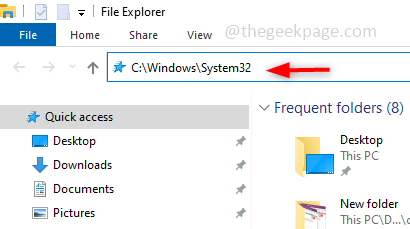
ნაბიჯი 2: მოძებნეთ rundll32.exe ფაილი, თუ ეს არის, ჩანაცვლება ის ახლად გადმოწერილი rundll32.exe ფაილით, სხვა შემთხვევაში, თუ არ არის, უბრალოდ განათავსეთ იგი მდებარეობაში.
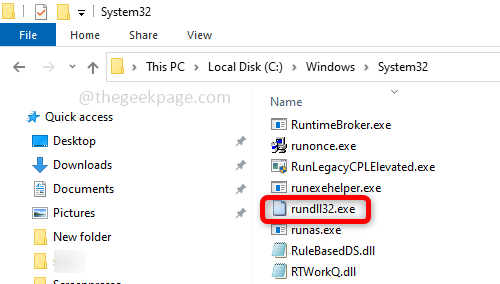
ნაბიჯი 3: Რესტარტი კომპიუტერი და პრობლემა მოგვარდება.
მეთოდი 2: პრობლემების მოგვარება აღდგენის ოფციების გამოყენებით
შეეცადეთ შეაკეთოთ დაზიანებული ფაილი Windows-ის მიერ მოწოდებული აღდგენის ვარიანტების გამოყენებით. აღდგენის ვარიანტებს აქვთ სისტემის პრობლემების აღმოფხვრის, შეკეთების და აღდგენის ვარიანტების სერია.
Ნაბიჯი 1: ცვლილებების შესატანად ჩაწერეთ აღდგენის პარამეტრები windows-ის საძიებო ზოლში და დააჭირეთ შედი.
რეკლამა
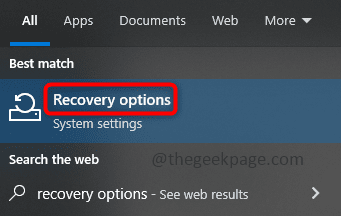
ნაბიჯი 2: მარჯვენა მხარეს, ქვეშ Მოწინავედაწყება დააკლიკეთ გადატვირთეთ ახლა.
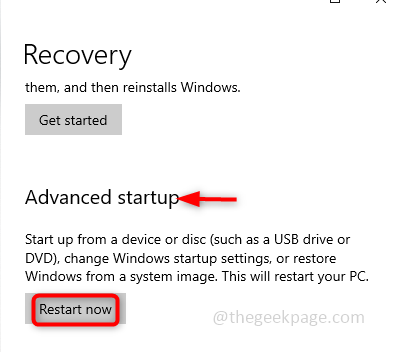
ნაბიჯი 3: ახლა ლურჯი ფანჯარა გამოჩნდება, დააწკაპუნეთ პრობლემების მოგვარება და აირჩიეთ Დამატებითი პარამეტრები.
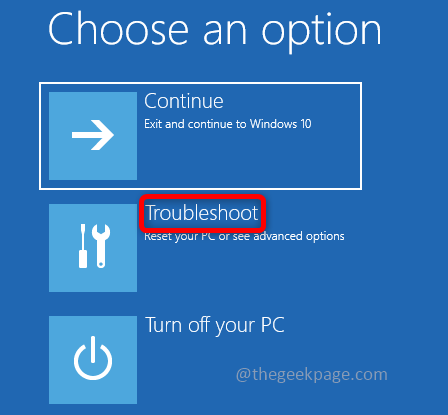
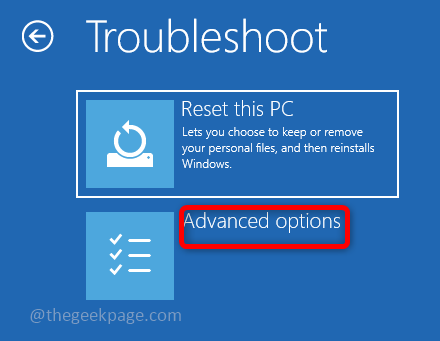
ნაბიჯი 4: გაფართოებული ოფციების ქვეშ აირჩიეთ გაშვების პარამეტრები. გაშვების პარამეტრების ფანჯარაში დააწკაპუნეთ Რესტარტი.
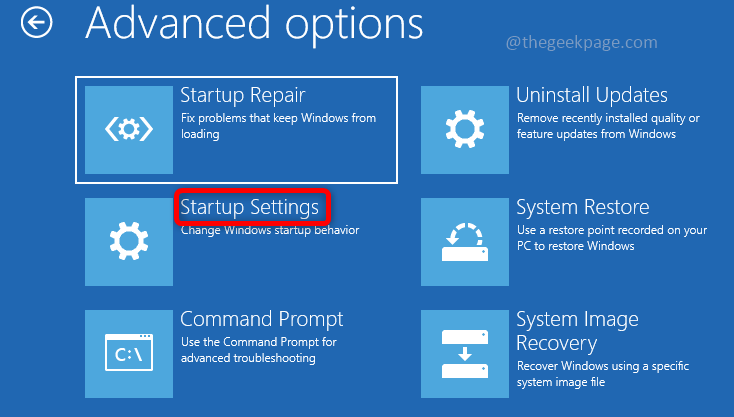
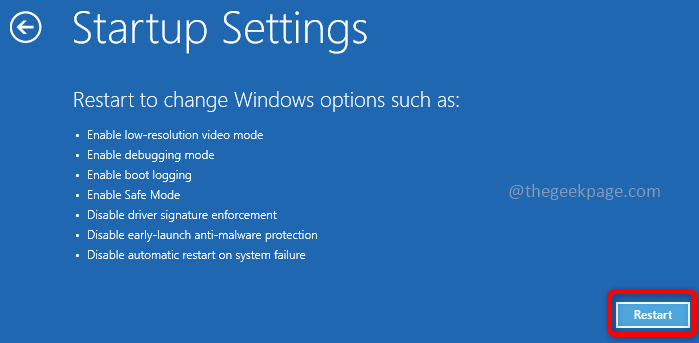
ნაბიჯი 5: გამოჩენილ სიაში აირჩიეთ გამართვის ჩართვა. ამისათვის შეგიძლიათ ან დააჭიროთ 1 ან დააჭირეთ F1 გასაღები თქვენი კლავიატურიდან.
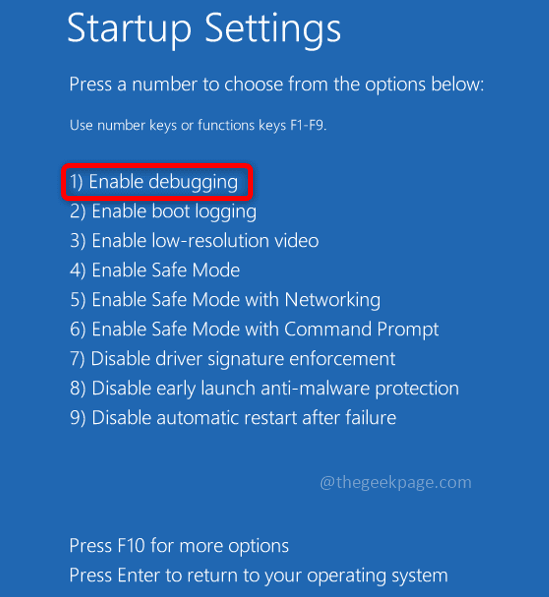
ნაბიჯი 6: ახლა შედით თქვენს კომპიუტერში თქვენი მომხმარებლის სახელით და პაროლით.
მეთოდი 3: გამოიყენეთ სისტემის ფაილების შემოწმების (SFC) ბრძანება
სისტემის ფაილების შემოწმება (SFC) გამოიყენება სისტემის ფაილების სკანირებისთვის და დაკარგული ან დაზიანებული ფაილების სამუშაო ფაილთან ერთად აღადგენს. შეასრულეთ სკანირება თქვენს სისტემაზე ქვემოთ ჩამოთვლილი ნაბიჯების გამოყენებით და შეეცადეთ მოაგვაროთ შეცდომა.
Ნაბიჯი 1: გახსენი ბრძანების ხაზი in ადმინისტრატორი რეჟიმი, ამ ტიპისთვის cmd windows-ის საძიებო ზოლში და დააჭირეთ ctrl + shift + enter გასაღებები ერთად.
ნაბიჯი 2: ბრძანების სტრიქონში აღასრულოს ქვემოთ მოცემული ბრძანება, რომელიც სკანირებს ყველა დაცულ სისტემის ფაილს და ასწორებს დაზიანებულ ფაილებს.
sfc / scannow
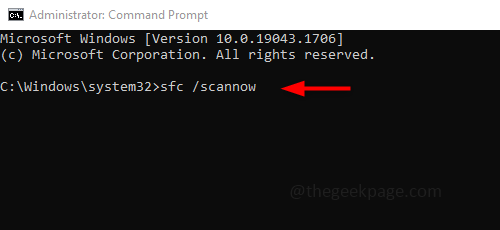
ნაბიჯი 3: შესრულების დასრულებას დრო დასჭირდება, ნუ შეწყვეტთ. დასრულების შემდეგ შეამოწმეთ პრობლემა მოგვარებულია თუ არა.
მეთოდი 4: გაუშვით DISM Windows სურათის შესაკეთებლად
თუ SFC ბრძანება არ გადაჭრის პრობლემას, მაშინ შეასრულეთ DISM, რომელიც სკანირებს და ამზადებს Windows-ის სურათს. თუ არის დაზიანებული ფაილები, ისინი გამოსწორდება.
Ნაბიჯი 1: გახსენი ბრძანების ხაზი in ადმინისტრატორი რეჟიმი, ამ ტიპისთვის cmd windows-ის საძიებო ზოლში და დააჭირეთ ctrl + shift + enter გასაღებები ერთად.
ნაბიჯი 2: ბრძანების სტრიქონში აღასრულოს ქვემოთ მოცემული ბრძანება, რომელიც აღმოაჩენს და აფიქსირებს დაზიანებულ ფაილებს Windows სისტემის გამოსახულებაში.
DISM /ონლაინ /Cleanup-Image /RestoreHealth
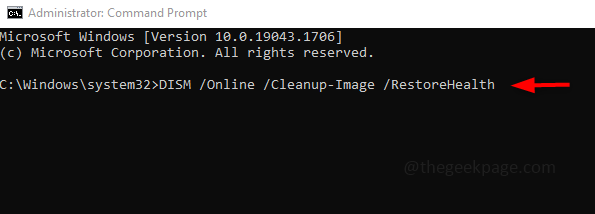
ნაბიჯი 3: შესრულებას მეტი დრო დასჭირდება დაახლოებით ~20 წთ. არ შეწყვიტოთ, იყავით მოთმინება.
მეთოდი 5: შეამოწმეთ Windows Update
საჭიროა Windows-ის განახლებების ხშირი შემოწმება, ხშირად გამოვა შეცდომები ან რაიმე ახალი განახლება, რომლის გარეშეც აპლიკაცია არ მუშაობს ისე, როგორც მოსალოდნელია. ასე რომ, განაახლეთ თქვენი სისტემა.
Ნაბიჯი 1: გახსენი პარამეტრები გამოყენებით Windows + I კლავიშები ერთდროულად და დააწკაპუნეთ განახლება& უსაფრთხოება.
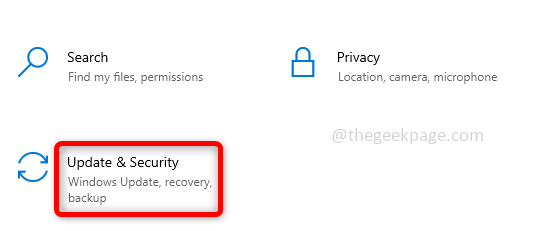
ნაბიჯი 2: მარჯვენა მხარეს დააწკაპუნეთ Შეამოწმოთ განახლებები. დარწმუნდით, რომ თქვენი სისტემა განახლებულია. თუ არადა დააინსტალირეთ უახლესი განახლება.
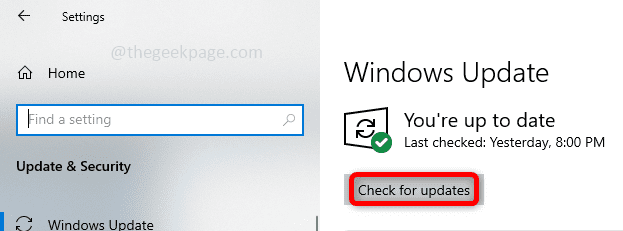
ნაბიჯი 3: Რესტარტი თქვენი სისტემა და შეამოწმეთ პრობლემა მოგვარებულია თუ არა.
მეთოდი 6: ბრაუზერის ქეშის გასუფთავება
თუ თქვენ შემთხვევით გახსენით რაიმე ყალბი ვებსაიტი ან თაღლითობა თქვენს რომელიმე ჩანართში, ქეშის და ქუქიების გასუფთავება და თაღლითური ვებსაიტის დახურვა შეიძლება დაგეხმაროთ ამ პრობლემის მოგვარებაში.
Ნაბიჯი 1: გახსენით ბრაუზერი და მარჯვენა მხარეს დააწკაპუნეთ 3 წერტილი და დააწკაპუნეთ მეტი იარაღები. სიაში გამოჩნდა დააწკაპუნეთ დათვალიერების მონაცემების გასუფთავება.
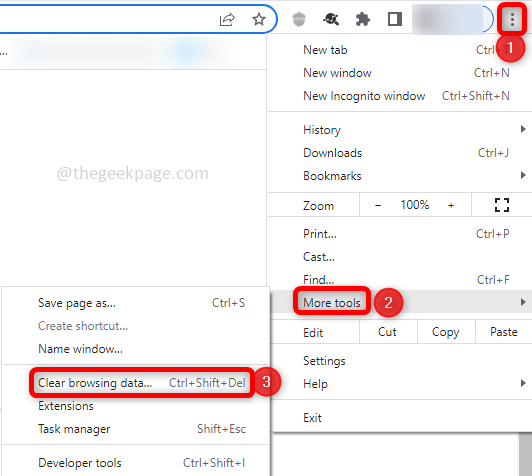
ნაბიჯი 2: გახსნილ ფანჯარაში აირჩიეთ დროის დიაპაზონი Ყოველთვის და ქეშის წაშლა, აირჩიეთ The ჩექმები დათვალიერების ისტორია, ჩამოტვირთვის ისტორია, ქეში, ქუქიები და დააწკაპუნეთ მონაცემების გასუფთავება. გააკეთეთ ეს როგორც ძირითადი, ასევე გაფართოებული ჩანართებში.
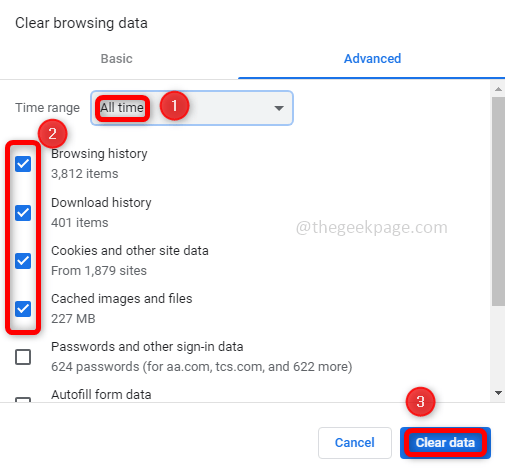
ნაბიჯი 3: დახურე გამოუყენებელიჩანართები და ასევე დახურეთ ჩანართი რომელიც იძლევა DLL შეცდომას.
ნაბიჯი 4: ახლა კვლავ გახსენით ბრაუზერი და გაუშვით ახალი ჩანართი და შეამოწმეთ, არის თუ არა შეცდომა მოგვარებული.
მეთოდი 7: შეამოწმეთ თქვენი ანტივირუსი
Rundll32.exe ფაილი შეიძლება ჩამოიტვირთოს თქვენს ანტივირუსულ სავარჯიშოში და ეს შეიძლება იყოს პრობლემის მთავარი მიზეზი. ასე რომ, თქვენ მოგიწევთ ანტივირუსის შემოწმება და ძიება, თუ rundll32.exe ფაილები არის ანტივირუსის სავარჯიშოში. თუ ასეა, წაშალეთ ისინი. თუ არა, სცადეთ ამოიღოთ ანტივირუსი და დააინსტალიროთ ახალი. ანტივირუსის მოცილება შეიძლება მრავალი გზით მოხდეს, მაგრამ საუკეთესო გზა არის ანტივირუსის მოცილების ინსტრუმენტის გამოყენება. ეს არის უფასო ინსტრუმენტი ანტივირუსის დეველოპერისგან. ახლა შეამოწმეთ არის თუ არა რაიმე შეცდომა, თუ პრობლემა მოგვარებულია, რაც იმას ნიშნავს, რომ ანტივირუსი იწვევდა მას, ამიტომ გამოიყენეთ სხვადასხვა ანტივირუსული ხელსაწყოები, როგორიცაა Bitdefender, BullGuard და ა.შ.
მეთოდი 8: სცადეთ სისტემის აღდგენის ვარიანტი
დავუშვათ, რომ თქვენი სისტემა რაღაც მომენტში კარგად მუშაობდა, სცადეთ გამოიყენოთ სისტემის აღდგენის ვარიანტი, რომელიც აბრუნებს კომპიუტერის მდგომარეობას წინა სამუშაო წერტილში. ეს შეიძლება დაეხმაროს შეცდომების გამოსწორებას.
Ნაბიჯი 1: Windows საძიებო ზოლში ჩაწერეთ სისტემის აღდგენა და სიაში გამოჩნდა დააწკაპუნეთ შექმენით აღდგენის წერტილი.
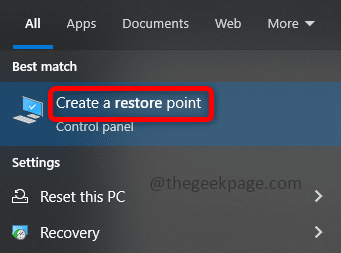
ნაბიჯი 2:-ში სისტემის თვისებები ფანჯარა, დააწკაპუნეთ სისტემის დაცვა ჩანართი და შემდეგ დააწკაპუნეთ Სისტემის აღდგენა ღილაკი.
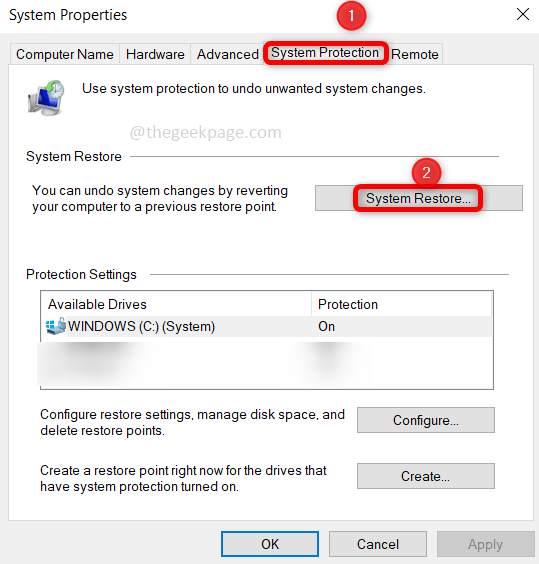
ნაბიჯი 3: ახლა სისტემის აღდგენის ფანჯარაში დააწკაპუნეთ შემდეგი. აირჩიეთ სასურველი აღდგენის წერტილები და დააჭირეთ შემდეგი. გააგრძელეთ ინსტრუქციები პროცესის დასასრულებლად.
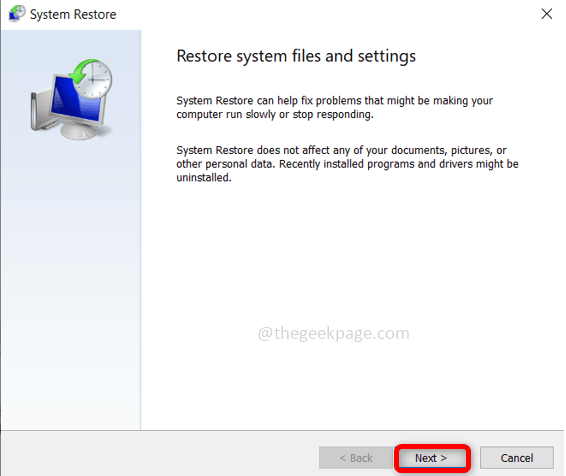
ნაბიჯი 4: ახლა თქვენი სისტემა აღდგენილია წინა სამუშაო მდგომარეობაში და შეცდომა უნდა მოგვარდეს.
Ნაბიჯი 1 - ჩამოტვირთეთ Restoro PC Repair Tool აქედან
ნაბიჯი 2 - დააწკაპუნეთ სკანირების დაწყებაზე, რათა ავტომატურად იპოვოთ და მოაგვაროთ ნებისმიერი კომპიუტერის პრობლემა.
Ის არის! ვიმედოვნებთ, რომ ეს სტატია თქვენთვის სასარგებლოა და თქვენ თავიდან აიცილეთ პრობლემა. მადლობა და ბედნიერი კითხვა!!!


